È molto comune avere la necessità di convertire un PDF di oltre 15/20 MB o anche più grandi in Word. Certe volte si ha bisogno di convertire un PDF ancora più grande, di 100/200 MB. Pertanto, è essenziale trovare un convertitore affidabile da PDF a Word da utilizzare in queste occasioni. Questo convertitore deve essere in grado di supportare file di grandi dimensioni che, una volta elaborati, continueranno a funzionare senza problemi.
In questo articolo vediamo come convertire PDF di grandi dimensioni in Word, elencando i 10 migliori convertitori da PDF a Word. 5 di questi sono programmi di conversione PDF, mentre gli altri 5 sono specificamente convertitori da PDF a Word online.
In questo articolo
Parte 1. 5 Convertitori da PDF a Word
Se vuoi convertire un PDF di dimensioni superiori a 50 MB, 20 MB o 100 MB, è possibile utilizzare un convertitore desktop. Lo stesso vale quando è necessario convertire un file con più di cento pagine. I convertitori PDF desktop funzionano più velocemente, quindi sono la scelta migliore quando si lavora con documenti di grandi dimensioni.
Uno dei suoi vantaggi è che questi convertitori non hanno bisogno di alcuna connessione Internet per funzionare. Quindi, saranno più stabili poiché il processo non sarà interrotto da un'eventuale interruzione della rete. Continua a leggere per saperne di più sui 5 migliori convertitori da PDF a Word per file di grandi dimensioni.
1. Wondershare PDFelement
PDFelement è un software robusto per l'editing di PDF. Usa questo software per organizzare, creare e proteggere tutti i tuoi file. I suoi moduli sono completi, i suoi prezzi sono flessibili e le sue prestazioni sono esemplari. Ecco perché PDFelement è ora uno dei software più utilizzati disponibili e una delle opzioni scelte solitamente dalle aziende.
Quando si utilizza PDFelement, si può essere certi di avere il controllo totale sui contenuti caricati. Potrai utilizzare i suoi strumenti personalizzati per modificare i tuoi contenuti senza dover modificare lo stile del documento. Di conseguenza, è possibile mantenere una certa coerenza del formato. L'interfaccia è intuitiva e facile da navigare grazie al suo design UX completamente ottimizzato e semplice.
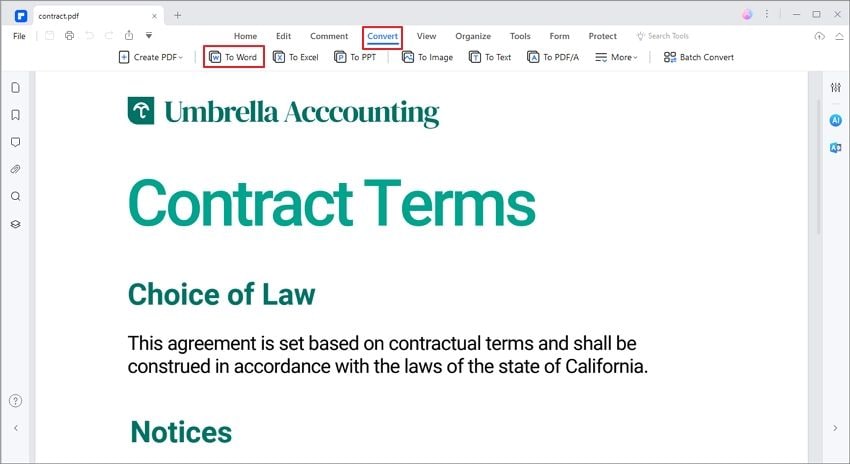
PDFelement offre ai suoi utenti una vasta gamma di vantaggi, tra i quali spiccano i seguenti:
-
Gli utenti avranno tutti gli strumenti e gli elementi di un editor in un unico posto.
-
Permette di modificare, creare moduli, fare annotazioni, creare e convertire PDF attraverso un'unica piattaforma.
-
Non c'è limite di dimensione per i documenti.
-
Grazie alla sua conversione in blocco, potrai elaborare più file contemporaneamente.
-
È possibile lavorare, condividere, rivedere, annotare e persino firmare documenti.
-
La sua velocità di conversione dei documenti è davvero veloce, la quale è stata particolarmente aggiornata con la nuova versione PDFelement 8.0 che supporta anche file più grandi.
-
È perfetto per il lavoro di un team in quanto tutti i membri del team possono lavorare insieme sui documenti condivisi sulla piattaforma.
2. Convertitore Lighten
Il convertitore Lighten è accurato e facile da usare. La sua piattaforma può convertire file PDF standard in documenti Word modificabili (.doc, .docx). Inoltre, con questo convertitore puoi essere certo che il formato del tuo documento rimarrà intatto.
Questo convertitore consente di importare velocemente più PDF contemporaneamente. Poiché presenta un lettore PDF integrato, sarai in grado di visualizzare in anteprima qualsiasi documento prima di convertirlo e visualizzare un intero blocco di file PDF.
Alcuni dei suoi punti salienti sono la sua precisione e la sua grande capacità di supportare PDF contenenti tabelle, grafica, multi-colonne o layout complessi. Lighten PDF può convertire documenti in quasi tutte le lingue parlate in tutto il mondo, tra cui cinese, russo, spagnolo, portoghese, italiano, francese, tedesco e inglese.
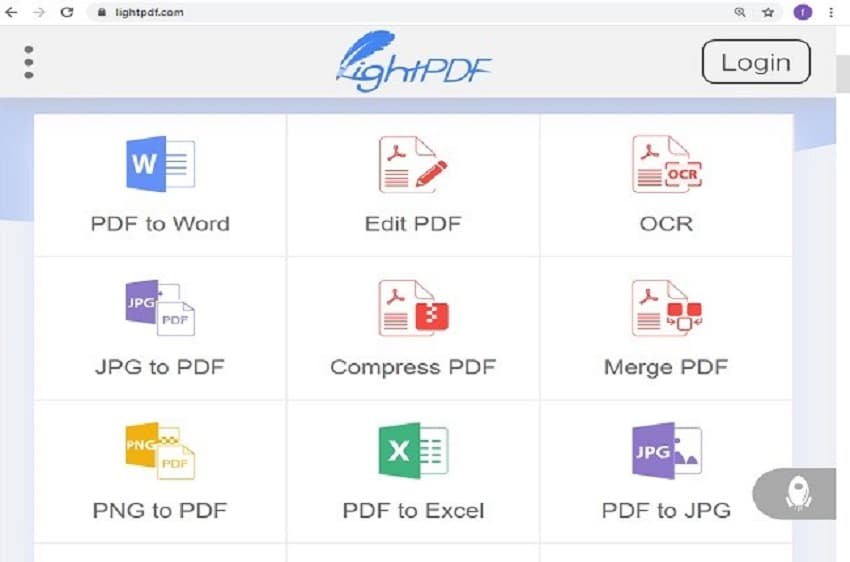
3. Convertitore WPS
Il convertitore WPS è in grado di fornire risultati di conversione di alta qualità mantenendo il 100% della formattazione del documento. Questo convertitore offre una grande flessibilità consentendo di scegliere se si desidera convertire il PDF in .docx, .doc o in un qualsiasi altro formato di testo. Naturalmente, sarai in grado di modificarli tutti comodamente in Word.
La sua piattaforma ti aiuta a unire o dividere le pagine del documento come desideri. In effetti, non è necessario convertire un intero documento, ma puoi selezionare un intervallo isolato di pagine da convertire. Le stesse regole si applicano quando vuoi convertire più file contemporaneamente. Tutto quello che devi fare è utilizzare lo strumento di conversione PDF in blocco.
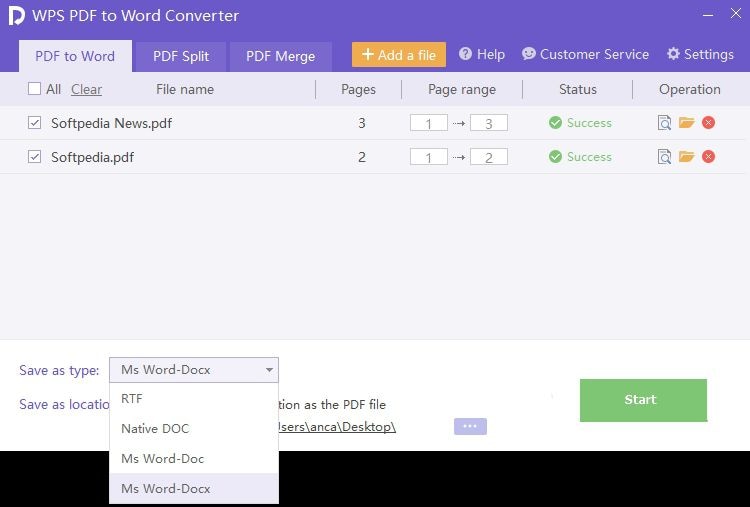
4. Adobe Acrobat
Adobe Acrobat è un ottimo lettore attraverso il quale è possibile convertire qualsiasi tipo di file in un PDF in pochi secondi senza errori o filigrane, oltre a proteggerlo con una password. Ciò impedirà a qualsiasi intruso di accedere alle informazioni presenti nel tuo file, senza autorizzazione. Inoltre, può convertire documenti in diverse lingue, tra cui giapponese, italiano, francese, tedesco e cinese.

5. Nitro
È possibile utilizzare Nitro per convertire i PDF in formati Microsoft Office modificabili, inclusi PowerPoint, Excel e Word. Con un solo click sarai in grado di esaminare l'intero documento bloccato salvato sulla piattaforma di Nitro.
Nitro converter conserva la formattazione delle immagini e dei font originali del documento. Come gli altri convertitori, questo strumento consente di convertire più file contemporaneamente in un unico passaggio e salvare file significativi per ulteriori riferimenti.
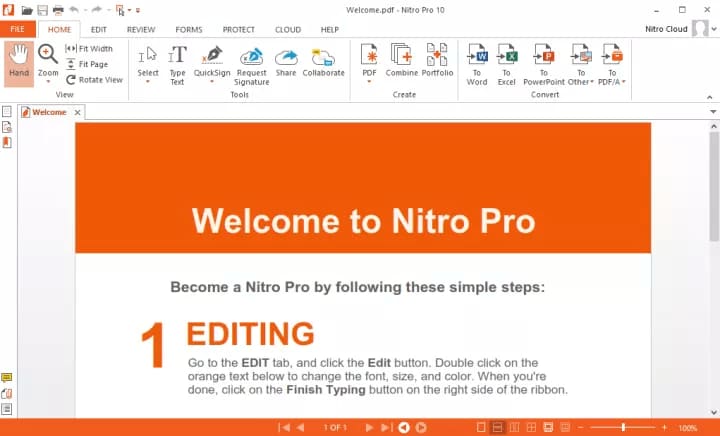
Parte 2. Convertitore gratuito da PDF a Word online per file di grandi dimensioni
Nel caso in cui non si desideri o non si possa scaricare software sul computer, sono disponibili opzioni supplementari gratuite che consentono di convertire file di grandi dimensioni da PDF a Word; esaminiamo i 5 più popolari.
1. HiPDF
HiPDF garantirà la sicurezza del file al 100%. Qualsiasi documento convertito tramite questa piattaforma verrà eliminato definitivamente dopo un'ora. Il convertitore da HiPDF a Word è totalmente gratuito per qualsiasi utente e funziona bene con Linux, Windows e Mac.
È possibile utilizzare l'HiPDF basato su browser mantenendo la qualità del documento e il formato originale. Inoltre potrai collegare il tuo dispositivo con un cavo per caricare e scaricare il file in HiPDF. Tuttavia, il file non può essere più grande di 100 MB o avere più di 1000 pagine.
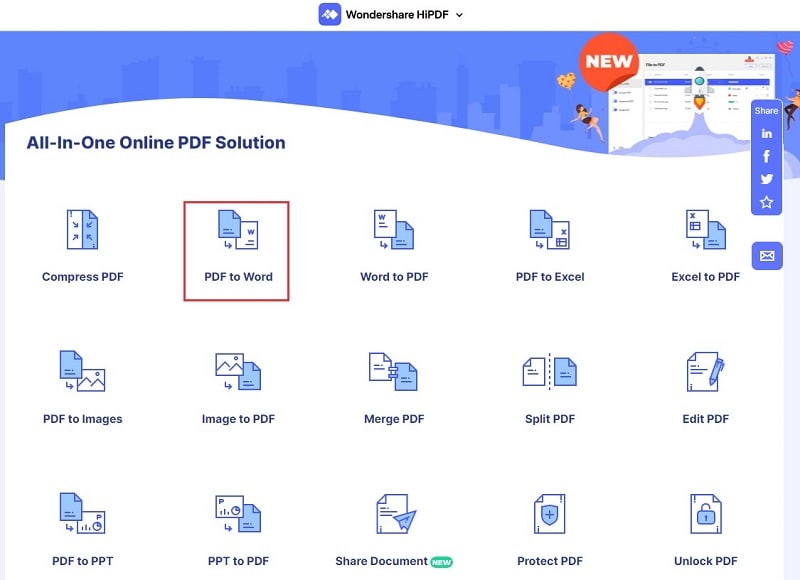
2. Convertitore da PDF a DOCX
Con questo Convertitore da PDF a DOCX, è possibile convertire qualsiasi tipo di file fino a 200 MB in .docx e qualsiasi documento PDF in formato ebook.
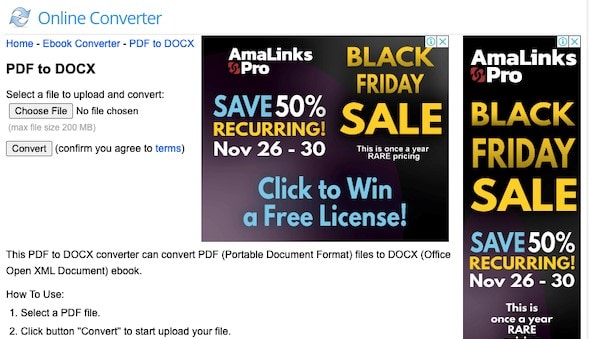
3. Convertitore convertio
Convertio consente di convertire un file con una dimensione massima di 100 MB.

4. Convertitore Sejda
Con Sejda è possibile convertire diversi file PDF in Word. Puoi selezionare i tuoi file dal tuo computer o caricarli, oppure puoi scegliere i tuoi file PDF dal tuo account Google Drive o Dropbox. Supporta dispositivi video e offre una connessione crittografata, pertanto i tuoi file verranno caricati in modo sicuro.
Una volta elaborati i documenti, questi vengono eliminati in modo permanente. Quindi, tutto ciò che resta da fare è cliccare su converti e scarica il nuovo file Word. Il suo svantaggio è che ti permetterà solo di convertire PDF che non sono più grandi di 50 MB e hanno fino a 50 pagine.
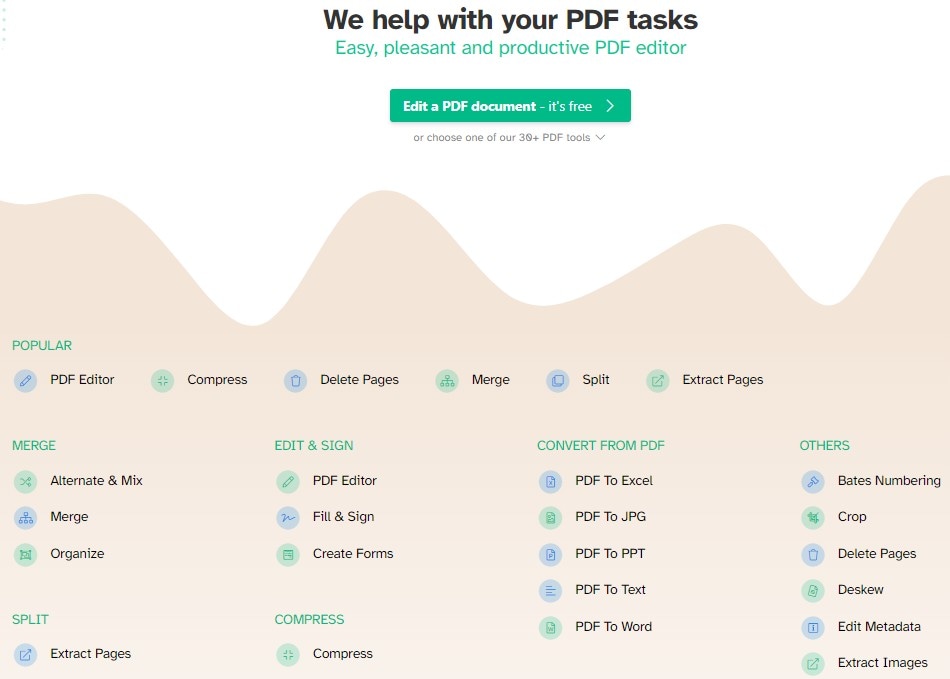
5. Zamzar
Zamzar è un convertitore abbastanza buono e gratuito che non richiede un account per essere utilizzato. Può supportare molti formati diversi ed è anche abbastanza facile da usare. È un'ottima alternativa per quando è necessario convertire file online, senza scaricare alcun software. Zamzar ti invierà un'e-mail una volta quando il processo di conversione sarà finalizzato.
Inoltre potrebbe non essere conveniente per la conversione di documenti di grandi dimensioni poiché non può convertire documenti PDF di oltre 50 MB.

Parte 3: Converti PDF di grandi dimensioni in Word
Se non sai da dove iniziare a convertire un PDF di grandi dimensioni in Word con PDFelement, in questo articolo abbiamo dato alcune indicazioni. In conclusione, ecco cosa dovresti fare:
Passo 1 Avvia l'app desktop PDFelement e scegli il file PDF da convertire.
Passo 2 Seleziona l'icona "in Word" sotto la scheda "converti".
Passo 3 A questo punto, è possibile definire tutte le impostazioni di conversione o utilizzare quelle predefinite.
Passo 4 Scegli il percorso in cui salvare il nuovo file
Passo 5 Una volta finalizzato il processo di conversione, vai alla cartella di output per controllare il risultato.

 100% sicuro | Senza pubblicità |
100% sicuro | Senza pubblicità |

